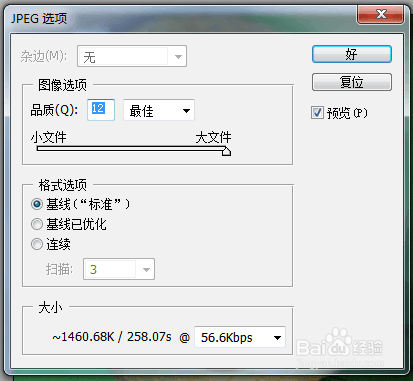1、第一步,打开图片。在电脑中找到PS软件并打开,然后点击PS软件左上方的”文件”,在文件的任务栏中选择图片所在的路径并打开图片。
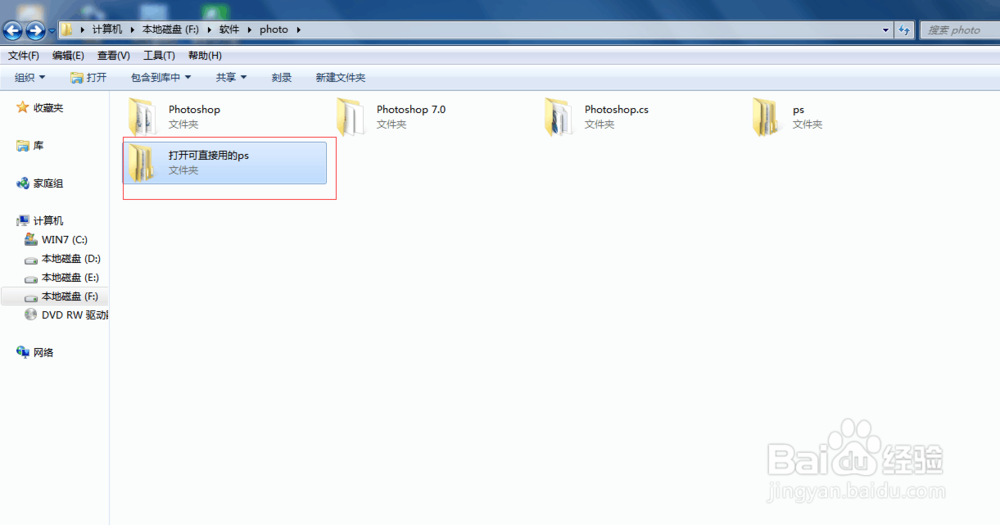



2、第二步,调整图片方向。点击PS界面上方任务栏中的“图像”,在弹出的图像对话框中选择“旋转画布”,会出现旋转画布的各种角度,选择适合的角度并点击,你就会发现图片方向正了。

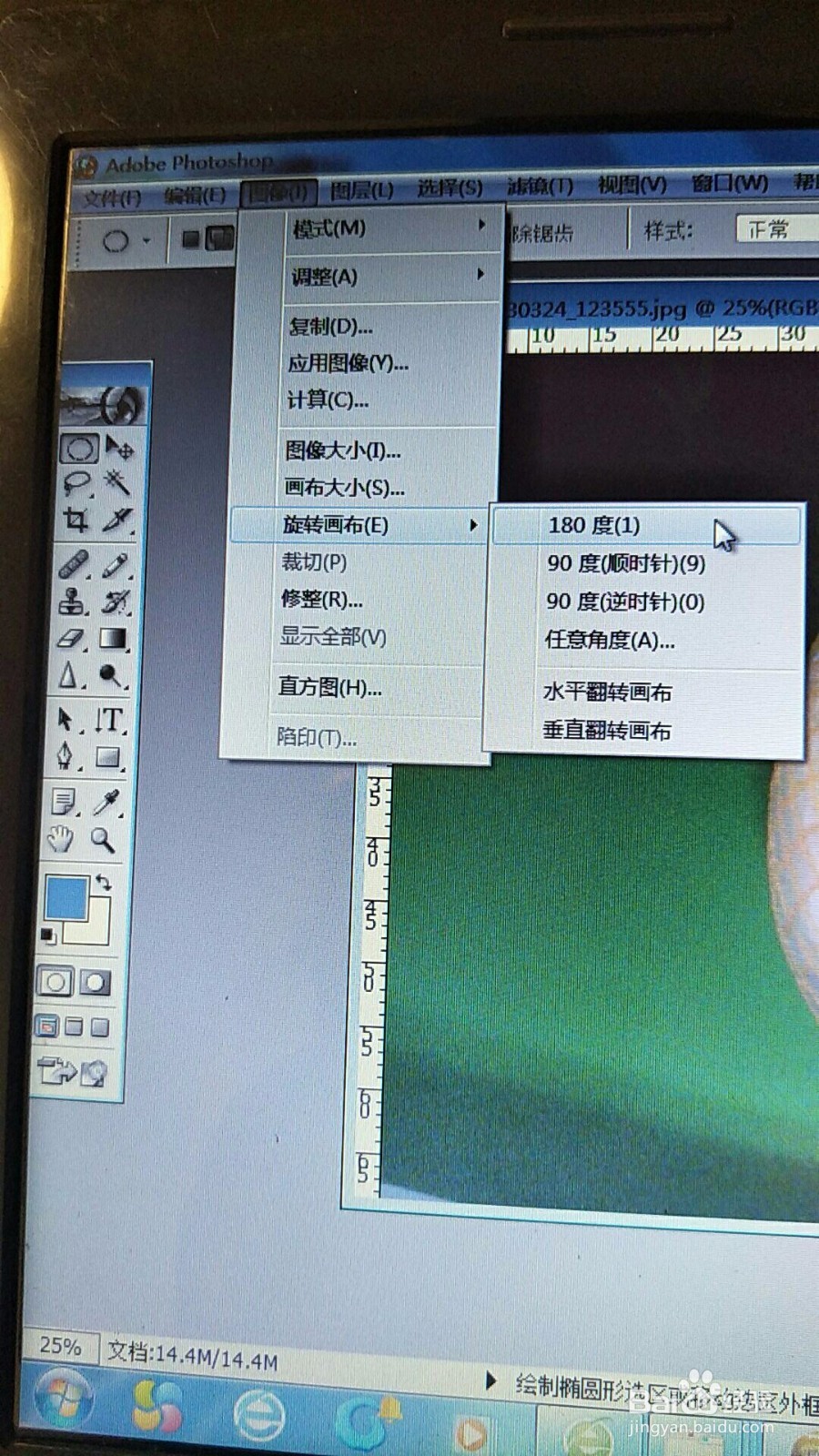
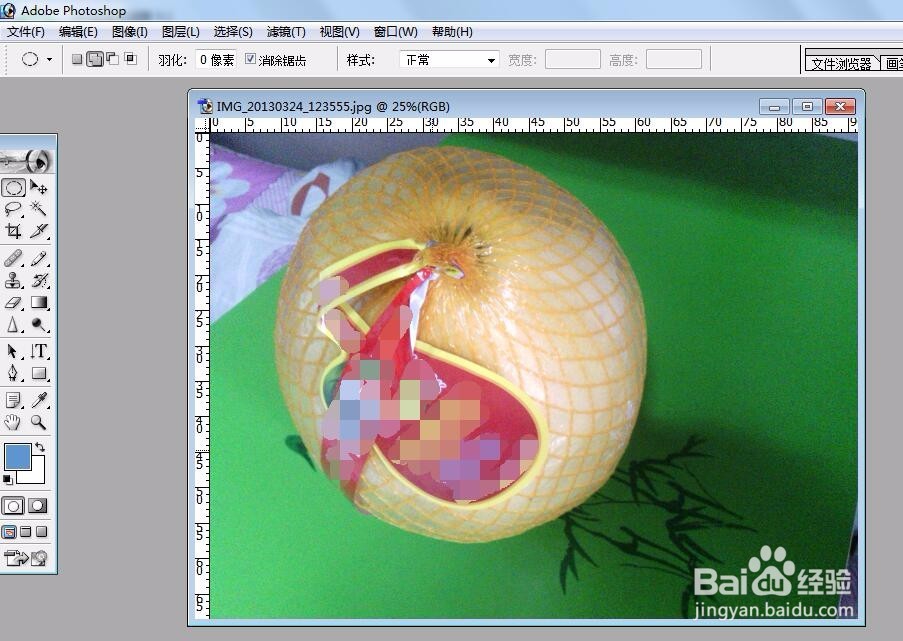
3、第三步,剪切图片。点击PS界面左边工具栏中的剪切,然后将剪切光标移动到图片上,在你需要的部分画一个矩形,你会发现未剪切的部分成了虚像,然后鼠标左键双击你剪切的位置,图片就剪切好了。

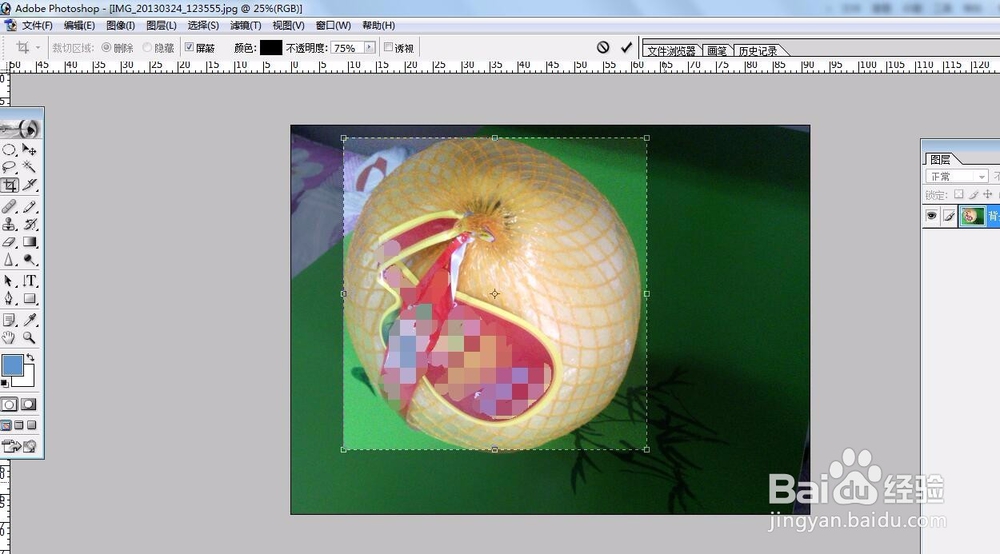
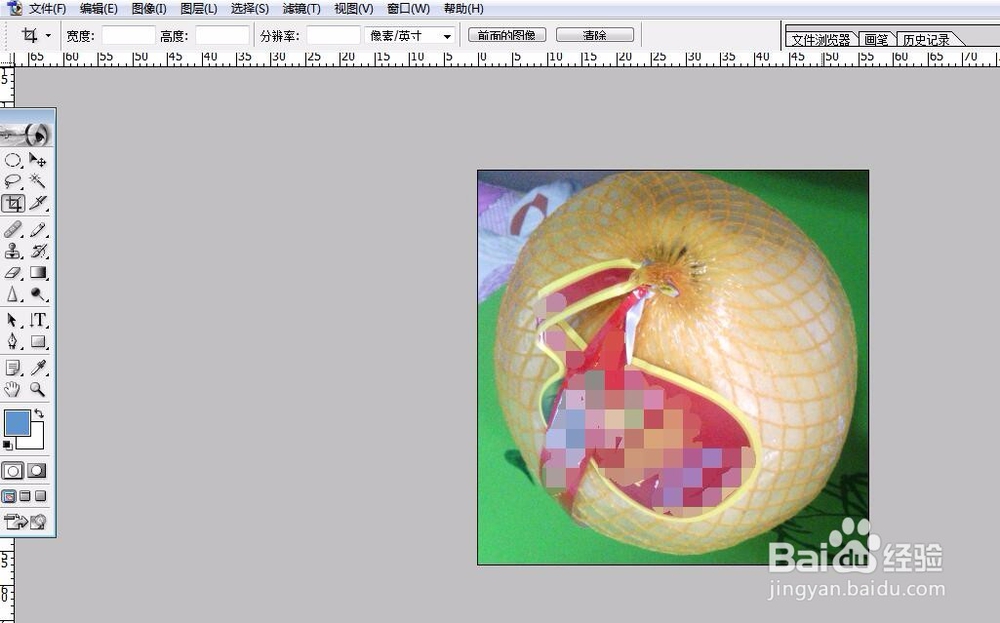
4、第四步,保存剪切好的最佳品质的图片。首先选择PS界面左上方文件任务栏中的“存储为(A)”或者点击快捷键Shift+Ctrl+S;然后选择图片保存的路径、名称和格式并点击保存,会弹出一个JPEG选项框;最后,在选项框中将品质设置为最佳并点击好,最佳品质的剪切图片就保存好了。